最近在学校参加一个比赛,做一个相机的软件。
大概内容是:由相机得到拍照图片的yuv数据,通过扩频隐写原理对Y数据嵌入十位时间和位置信息,点击保存保存图片,点击解码显示图片和嵌入数据。
全部的代码以后会贴上去。
今天先做一个简单Demo,一步一步来。
取名SimpleCamera:
首先做一个的main.xml相机界面:
<RelativeLayout xmlns:android="http://schemas.android.com/apk/res/android"
xmlns:tools="http://schemas.android.com/tools"
android:layout_width="match_parent"
android:layout_height="match_parent"
tools:context="com.xiaodibang.simplecamera.Main" >
<SurfaceView
android:id="@+id/surfaceView"
android:layout_width="fill_parent"
android:layout_height="fill_parent" />
<!-- 相对布局,放置三个按钮 -->
<RelativeLayout
android:layout_width="wrap_content"
android:layout_height="wrap_content" >
<!-- 相机关闭 -->
<Button
android:id="@+id/back"
android:layout_width="80dp"
android:layout_height="80dp"
android:layout_alignParentTop="true"
android:background="@drawable/back" />
<!-- 镜头转换 -->
<Button
android:id="@+id/position"
android:layout_width="80dp"
android:layout_height="80dp"
android:layout_alignParentRight="true"
android:layout_alignParentTop="true"
android:background="@drawable/position"/>
</RelativeLayout>
<RelativeLayout
android:layout_width="fill_parent"
android:layout_height="wrap_content" >
<!-- 拍照按钮 -->
<Button
android:id="@+id/shutter"
android:layout_width="100dp"
android:layout_height="100dp"
android:layout_alignParentBottom="true"
android:layout_centerHorizontal="true"
android:background="@drawable/shutter" />
</RelativeLayout>
</RelativeLayout>接着开始写manifest里的权限设置:
(这里要用到的权限有)
<uses-permission android:name="android.permission.CAMERA" />
<!-- 在SDCard中创建与删除文件权限 -->
<uses-permission android:name="android.permission.MOUNT_UNMOUNT_FILESYSTEMS" />
<!-- 往SDCard写入数据权限 -->
<uses-permission android:name="android.permission.WRITE_EXTERNAL_STORAGE" /> (manifest里的权限设置)
<?xml version="1.0" encoding="utf-8"?>
<manifest xmlns:android="http://schemas.android.com/apk/res/android"
package="com.xiaodibang.simplecamera"
android:versionCode="1"
android:versionName="1.0" >
<uses-sdk
android:minSdkVersion="15"
android:targetSdkVersion="15" />
<uses-permission android:name="android.permission.CAMERA" />
<!-- 在SDCard中创建与删除文件权限 -->
<uses-permission android:name="android.permission.MOUNT_UNMOUNT_FILESYSTEMS" />
<!-- 往SDCard写入数据权限 -->
<uses-permission android:name="android.permission.WRITE_EXTERNAL_STORAGE" />
<!-- 相机权限和自动对焦权限 -->
<uses-permission android:name="android.permission.CAMERA"></uses-permission>
<uses-feature android:name="android.hardware.camera.autofocus" />
<application
android:allowBackup="true"
android:icon="@drawable/ic_launcher"
android:label="@string/app_name"
android:theme="@style/AppTheme" >
<activity
android:name=".Main"
android:label="@string/app_name" >
<intent-filter>
<action android:name="android.intent.action.MAIN" />
<category android:name="android.intent.category.LAUNCHER" />
</intent-filter>
</activity>
</application>
</manifest>
接下来就是在MainActivity里实现照相函数,最后实现照相功能:
第一步就是在onCreate方法里的初始化:
添加想要的控件和监听器,然后添加回调
holder = surface.getHolder();// 获得句柄
holder.addCallback(this);// 添加回调
holder.setType(SurfaceHolder.SURFACE_TYPE_PUSH_BUFFERS);// surfaceview不维护自己的缓冲区,等待屏幕渲染引擎将内容推送到用户面前然后就是实现监听器,本篇文章具体讲实现拍照,前后摄像头调换之后会有讲到。
触动shutter按钮,相机进行拍照。首相相机自动对焦,对焦成功之后调用camera.takePicture函数进行拍照,在这之前surfaceCreated里会对camera进行初始化,也就是initCamera函数:
这里直接简便初始化camera(需自行针对需求设置不同参数)
/* Camera Service settings */
Camera.Parameters parameters = camera.getParameters();
// parameters.setFlashMode("off"); // 无闪光灯
parameters.setPreviewSize(213,350);
parameters.setPreviewFormat(PixelFormat.YCbCr_422_SP);
parameters.setPictureSize(213,350);
camera.setDisplayOrientation(270);贴上效果图:
最后贴上MainActivity代码:
package com.xiaodibang.simplecamera;
import java.io.IOException;
import android.app.Activity;
import android.app.AlertDialog;
import android.app.AlertDialog.Builder;
import android.content.DialogInterface;
import android.content.pm.ActivityInfo;
import android.graphics.PixelFormat;
import android.hardware.Camera;
import android.hardware.Camera.AutoFocusCallback;
import android.hardware.Camera.PictureCallback;
import android.hardware.Camera.PreviewCallback;
import android.hardware.Camera.ShutterCallback;
import android.os.Bundle;
import android.util.Log;
import android.view.SurfaceHolder;
import android.view.Window;
import android.view.WindowManager;
import android.view.SurfaceHolder.Callback;
import android.view.View;
import android.view.View.OnClickListener;
import android.view.SurfaceView;
import android.widget.Button;
import android.widget.Toast;
public class Main extends Activity implements Callback {
private static final String TAG = "Dibang:";
private boolean bIfPreview = false;
private SurfaceHolder holder;
private SurfaceView surface;
private Camera camera;// 声明相机
private Button back, shutter, position;// 按钮
private void initCamera()// surfaceChanged中调用
{
Log.i(TAG, "going into initCamera");
if (bIfPreview) {
camera.stopPreview();// stopCamera();
}
if (null != camera) {
try {
/* Camera Service settings */
Camera.Parameters parameters = camera.getParameters();
// parameters.setFlashMode("off"); // 无闪光灯
parameters.setPreviewSize(213,350);
parameters.setPreviewFormat(PixelFormat.YCbCr_422_SP);
parameters.setPictureSize(213,350);
camera.setDisplayOrientation(270);
} catch (Exception e) {
e.printStackTrace();
}
}
}
@Override
protected void onCreate(Bundle savedInstanceState) {
super.onCreate(savedInstanceState);
requestWindowFeature(Window.FEATURE_NO_TITLE);// 没有标题
this.getWindow().setFlags(WindowManager.LayoutParams.FLAG_FULLSCREEN,
WindowManager.LayoutParams.FLAG_FULLSCREEN);// 设置全屏
this.getWindow().addFlags(
WindowManager.LayoutParams.FLAG_KEEP_SCREEN_ON);// 拍照过程屏幕一直处于高亮
// 设置手机屏幕朝向
setRequestedOrientation(ActivityInfo.SCREEN_ORIENTATION_NOSENSOR);
setContentView(R.layout.activity_main);
back = (Button) findViewById(R.id.back);
position = (Button) findViewById(R.id.position);
shutter = (Button) findViewById(R.id.shutter);
surface = (SurfaceView) findViewById(R.id.surfaceView);
holder = surface.getHolder();// 获得句柄
holder.addCallback(this);// 添加回调
holder.setType(SurfaceHolder.SURFACE_TYPE_PUSH_BUFFERS);// surfaceview不维护自己的缓冲区,等待屏幕渲染引擎将内容推送到用户面前
// 设置监听
back.setOnClickListener(listener);
shutter.setOnClickListener(listener);
position.setOnClickListener(listener);
surface.setOnClickListener(listener);
}
OnClickListener listener = new OnClickListener() {
@Override
public void onClick(View v) {
switch (v.getId()) {
case R.id.back:
// 返回
camera.stopPreview();
Main.this.finish();
Toast.makeText(Main.this, "相机关闭!", Toast.LENGTH_SHORT).show();
Log.i(TAG, "cameraClosing........");
break;
case R.id.position:
// 前后调换
break;
case R.id.shutter:
// 拍照
Log.i(TAG, "shutting........");
camera.autoFocus(new AutoFocusCallback() {// 自动对焦
@Override
public void onAutoFocus(boolean success, Camera camera) {
if (success) {
// 设置参数,并拍照
Log.i(TAG, "onPictureTaken........");
Toast.makeText(Main.this, "聚焦成功!",
Toast.LENGTH_SHORT).show();
camera.takePicture(Shutter, Raw, null, Jpeg);// 将拍摄到的照片给自定义的对象
Toast.makeText(Main.this, "拍照成功!",
Toast.LENGTH_SHORT).show();
Log.i(TAG, "拍照完成........");
Log.i(TAG, "OK!!!!!........");
} else {
Toast.makeText(Main.this, "拍照未成功!",
Toast.LENGTH_SHORT).show();
}
}
});
}
}
};
@Override
public void surfaceCreated(SurfaceHolder holder) {
// 当surfaceview创建时开启相机
Log.i(TAG, "cameraCreated........");
if (camera == null) {
camera = Camera.open();
try {
camera.setPreviewDisplay(holder);// 通过surfaceview显示取景画面
camera.startPreview();// 开始预览
initCamera();
} catch (IOException e) {
e.printStackTrace();
}
}
}
@Override
public void surfaceChanged(SurfaceHolder holder, int format, int width,
int height) {
camera.setPreviewCallback(Prev);
}
@Override
public void surfaceDestroyed(SurfaceHolder holder) {
// 当surfaceview关闭时,关闭预览并释放资源
camera.stopPreview();
camera.release();
camera = null;
holder = null;
surface = null;
}
// 创建shutter、raw、jpeg图片回调数据对象
ShutterCallback Shutter = new ShutterCallback() {
public void onShutter() {
}
};
PictureCallback Raw = new PictureCallback() {
public void onPictureTaken(byte[] data, Camera camera) {
}
};
PictureCallback Jpeg = new PictureCallback() {
public void onPictureTaken(byte[] data, Camera camera) {
}
};
PreviewCallback Prev = new PreviewCallback() {
@Override
public void onPreviewFrame(byte[] data, Camera camera) {
}
};







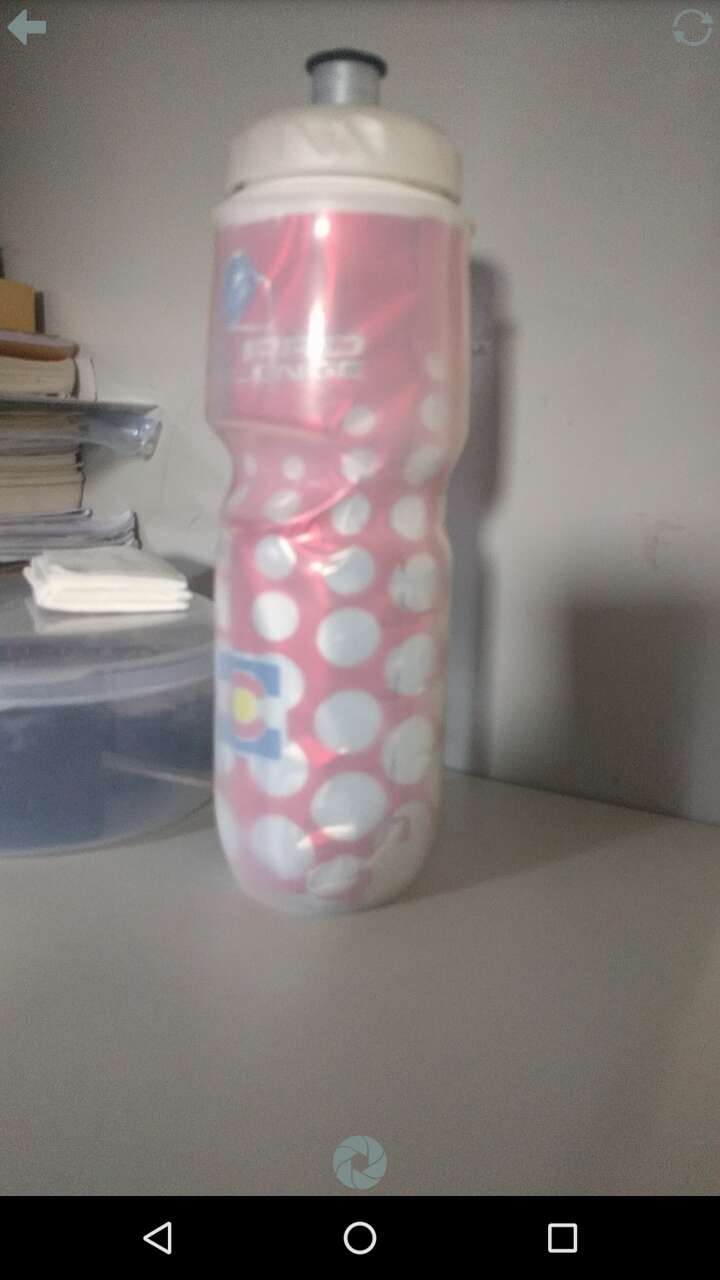














 447
447











 被折叠的 条评论
为什么被折叠?
被折叠的 条评论
为什么被折叠?








